Spesso, potresti domandarti come archiviare post Instagram con il tuo iPhone o smartphone Android. I tuoi amici, ti hanno detto che dal 2017 è disponibile l’archivio di Instagram. Si tratta di una sezione speciale del profilo in cui puoi trasferire le foto e i video da nascondere, in modo renderli invisibili ai followers e agli utenti. Grazie all’archiviazione, quindi, puoi evitare di cancellare i post che non vuoi far vedere a chi ti spia su Instagram. Un pò come quando nascondi le chat su WhatsApp. Tuttavia, non sai bene come si attiva e come si usa questa funzione. Allora, hai approfondito la questione cercando sul web. Tant’è che, per fortuna, sei arrivato sul mio blog.
Nella guida seguente, ti spiego infatti come archiviare post Instagram usando un dispositivo iOS o Android. Ti dico cosa devi fare per nascondere le foto e i video nell’archivio di Instagram, in modo da farli divenire privati anziché pubblici. Dunque, se sei d’accordo, possiamo iniziare subito.
Come archiviare post Instagram
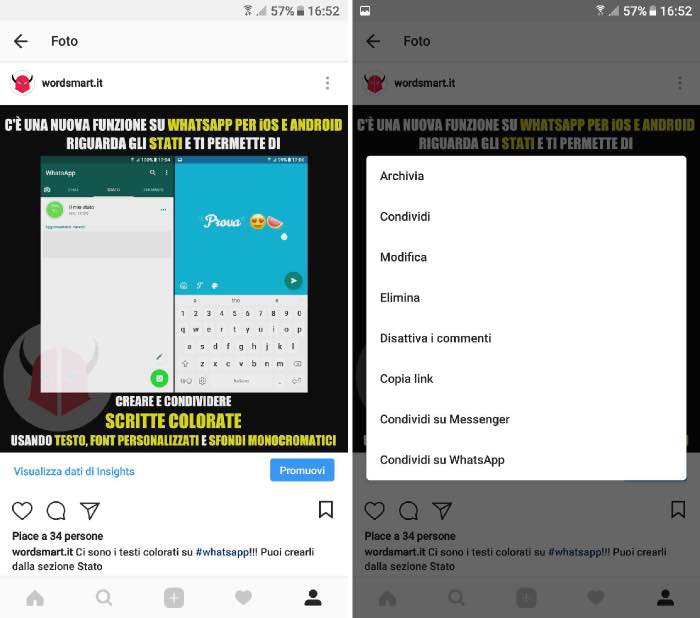
La prima cosa che devi sapere quando ti chiedi come archiviare post Instagram è che i post che nasconderai diventeranno privati. Ciò significa che i tuoi followers e gli utenti non potranno più visualizzarli, così come non potranno guardare i mi piace e i commenti relativi a tali contenuti. Insomma, una volta che li avrai spostati nell’archivio, solo tu potrai vederli. Comunque, non preoccuparti troppo, perché potrai estrarli dall’archivio in qualunque momento (leggi il punto successivo per scoprire come si fa).
Detto questo, posso rivelarti cosa fare per archiviare post Instagram con iPhone o Android. Innanzitutto, apri l’applicazione e individua il post che hai deciso di rendere invisibile. Quando lo hai trovato, tocca i tre pallini (in alto a destra) e seleziona Archivia. In un attimo, il post verrà archiviato e sparirà dalla bacheca del tuo profilo. Non devi fare altro.
Archivio di Instagram e Ripristino post archiviati
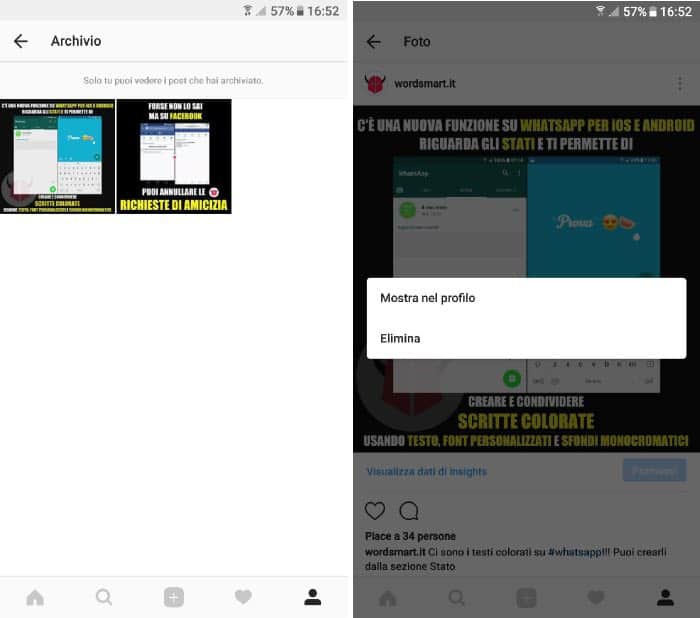
Ora che sai come archiviare post Instagram con il tuo dispositivo iOS o Android, ti chiederai dove si trova l’archivio e, giusto per saperlo, come si ripristinano i post archiviati. Ebbene, per accedere all’archivio di Instagram, devi andare nel tuo Account e cliccare l’icona Orologio (in alto a destra). Una volta che sei entrato, puoi visualizzare e gestire tutti i post archiviati.
Per ripristinare i post archiviati di Instagram, per prima cosa individua la foto o il video che vuoi rendere di nuovo pubblico. Dopodiché, toccalo per visualizzarlo nella galleria. Infine, premi i tre pallini e seleziona Mostra nel profilo. Così facendo, il post tornerà visibile sul tuo profilo. Quindi, i followers e gli utenti potranno di nuovo visualizzarlo, mettere mi piace o inviarlo ad altre persone (condividerlo). Per ulteriori informazioni, puoi leggere questa pagina del Centro Assistenza di Instagram.